El "apagado" se emplea para apagar y reiniciar nuestro sistema, mientras que el comando Reboot reinicia el sistema solamente. El comando "detener" detiene todas las funciones del hardware. Termina los procesos en ejecución y apaga la CPU sin apagar el sistema.
Esta publicación ilustra cómo usar una terminal para apagar, reiniciar y detener sus sistemas.
Sintaxis:
La sintaxis fundamental del comando "shutdown" se da a continuación:
$ sudo shutdown [opción] [hora]Siga la siguiente sintaxis para transmitir el mensaje antes del apagado.
$ sudo shutdown [opción] [hora] [mensaje]Usando el comando de apagado:
Abra su terminal y escriba "apagar" sin ningún argumento. El siguiente comando apagará su sistema después de 1 minuto:
$ cierre
Use el apagado con el comando "sudo" para otorgar privilegios administrativos. Ejecute el comando que se muestra a continuación:
$ sudo shutdown
Apagando inmediatamente:
Ejecute el comando para apagar la computadora inmediatamente:
$ sudo shutdown 0
Cuando ingrese su contraseña, el sistema se apagará inmediatamente.
Alternativamente, podemos usar "ahora" en lugar de 0:
$ sudo shutdown now
Utilice el parámetro de apagado con el comando de apagado como se muestra a continuación:
$ sudo shutdown --poweroff ahora
Definición de tiempo para apagar el sistema:
También puede definir un tiempo en horas y minutos para que su máquina se apague de la siguiente manera.
Utilice el siguiente comando para apagar su máquina en 5 minutos:
$ sudo shutdown 5
Supongamos que quiere apagar su sistema a las 7 PM; ejecute el comando mencionado a continuación:
$ sudo apagado 18:00
Transmitiendo el mensaje:
Si varios usuarios están usando el sistema, la notificación aparecerá en todas las pantallas de los usuarios para indicarles exactamente que se producirá un cierre:
$ sudo shutdown 15 "guarde su trabajo, su sistema se apagará en 5 minutos."
Cancelación del proceso de cierre:
Puede cancelar el proceso de apagado programado ejecutando el comando que se menciona a continuación:
$ shutdown -c
Cómo utilizar el comando "reiniciar" en Linux:
El comando de reinicio reinicia su sistema después de que se apaga.
Utilice el comando que se muestra a continuación para reiniciar su sistema:
$ reiniciar
O
$ sudo reiniciar
0r
$ sudo shutdown -r
Definición de tiempo para reiniciar el sistema:
Defina la unidad de tiempo en horas, minutos y segundos. El comando shutdown -r reiniciará el sistema después de 10 minutos:
$ sudo shutdown -r 10
Muestra que el sistema se reiniciará después de 10 minutos.
Visualización de mensaje de alerta:
Al igual que el apagado, si varios usuarios están ejecutando el sistema, aparecerá un mensaje de advertencia en la pantalla de cada usuario para informarles que algo está a punto de suceder.
$ sudo shutdown -r 10 "Su sistema se reiniciará después de 10 minutos."
Cómo usar "detener" con el comando "apagar" en Linux:
La opción "detener" con el comando "apagar" apaga el sistema operativo pero no apaga la máquina. Detendrá el funcionamiento de la CPU:
Utilice el único comando:
$ sudo shutdown -H

Cómo crear atajos de teclado para apagar:
También puede apagar, reiniciar y detener su sistema mediante el uso de teclas de método abreviado. Estas claves se pueden crear en Ubuntu.
Abra "Configuración", navegue hasta "Atajos de teclado" y, en la parte inferior de la pantalla, haga clic en el símbolo "+" para crear un nuevo atajo:
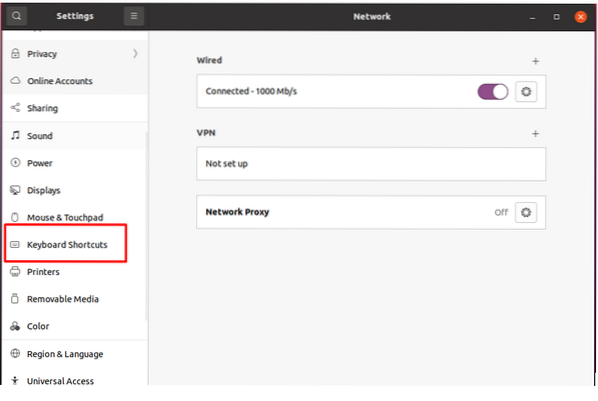
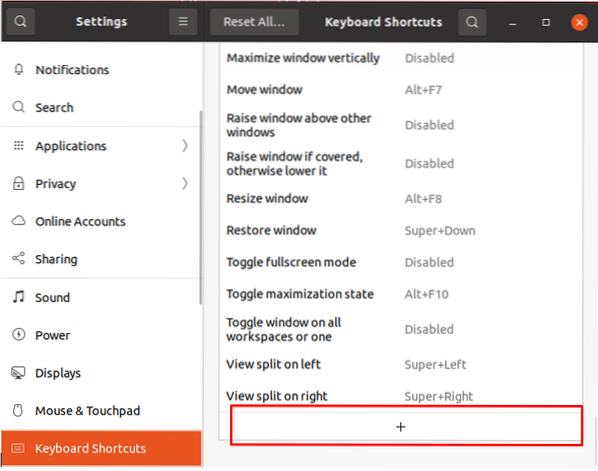
Una nueva ventana se abrirá:
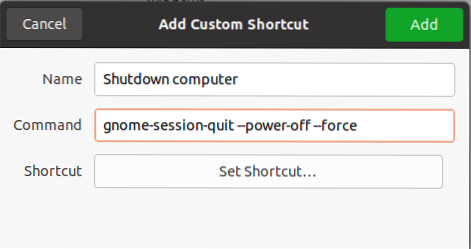
Asigne un nombre e ingrese el comando. Por ejemplo, si desea crear una tecla de acceso directo para apagar el sistema, use el comando que se proporciona a continuación:
gnome-session-quit - apagado - forzarHaga clic en el "Agregar" botón.
Para habilitar la tecla de acceso directo, haga clic en el botón "Desactivar" y asigne un acceso directo manteniendo presionadas las teclas de su elección:
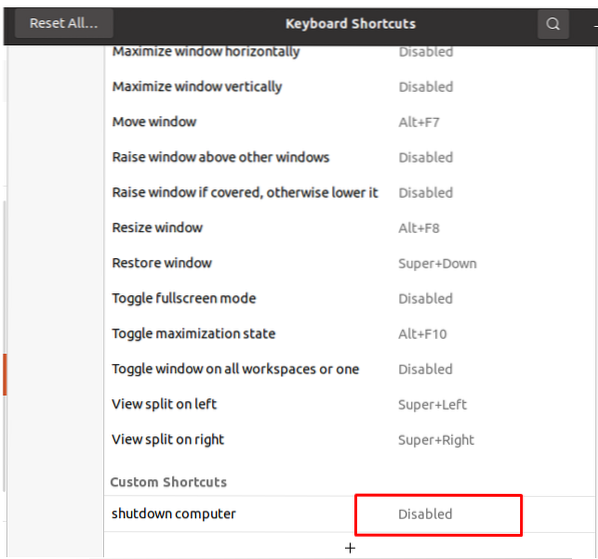
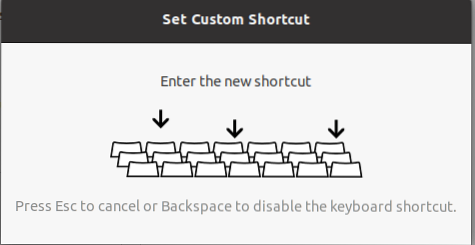
Una vez que presione las teclas, aparecerá la siguiente ventana mostrando sus botones presionados:
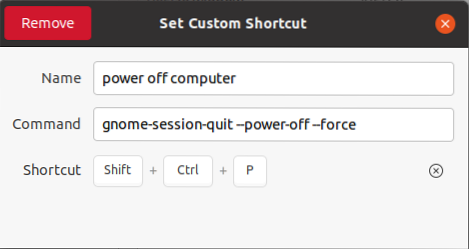
De manera similar, para reiniciar y detener, siga el mismo proceso descrito anteriormente y use los siguientes comandos:
Para reiniciar:
gnome-session-quit - reiniciar - forzarPara detener:
gnome-session-quit-halt - forzar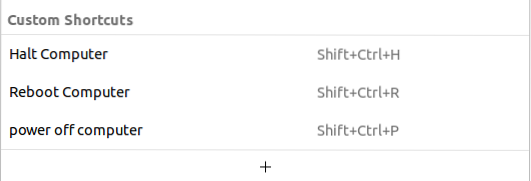
Se han creado nuevos atajos. Ahora, probemos las teclas de atajo asignadas. Para reiniciar el sistema, presione CTRL + MAYÚS + R, aparecerá un mensaje pidiendo “Reiniciar” su sistema, como se muestra en la siguiente imagen:

Conclusión:
"Shutdown" es una utilidad de línea de comandos que se utiliza para apagar o reiniciar su sistema. Es un muy buen hábito apagar su sistema con regularidad. Cuando apaga su sistema, todos los archivos y procesos se cierran. Con el comando "apagar", también puede configurar la hora y los mensajes de alerta. El comando reiniciar y detener también se usa con el apagado. Reiniciar su sistema es un buen enfoque para borrar la RAM y eliminar errores de memoria. Esta publicación demostró cómo apagar, reiniciar y detener su sistema Linux usando la línea de comando o atajos de teclado.
 Phenquestions
Phenquestions


